AirStationにつないだ外付けHDDをTimemachine化
×
[PR]上記の広告は3ヶ月以上新規記事投稿のないブログに表示されています。新しい記事を書く事で広告が消えます。
コメント
ただいまコメントを受けつけておりません。
AirStationにつないだ外付けHDDをTimemachine化
今まで外付けのハードディスクにバックアップを取っていたのですが、うちの無線LANルーターにUSBがあることを思い出し、自家製Timemachineにできないかなと考えました。
ググってみると同じようなことをしている人がたくさん
僕のmacはMacBook Pro 13 inch Mid2009 OSX Lion
ルーターはバッファロー WZR-HP-G302H
まずはこれらのブログを参考にやってみました。
http://crossbreed.tv/archives/200905161230.php
http://garamoba.eshizuoka.jp/e663003.html
この方法でやると最後に「ネットワークバックアップディスクは必要なAFP機能に対応していません。」とでてバックアップできず。
ルーターのファームウエアをアップデートしても同じなので、AFP機能なるものがないルーターでは上記の方法は使えないことがわかりました。検索するとこれで苦労している人が結構います。
で、次はこちらの方法を参考にやってみたらうまくいきました。
http://qiita.com/omochi@github/items/b1932a6dc0bedf01c0c2
まず、外付けHDDを無線ルーターに接続
SafariのURL入力欄に192.168.11.1を入力してAirStationの管理画面へ
NASのディスク管理でHDDの状態を確認
macでフォーマットした状態ではうまくマウントされなかったのでxfsでフォーマットしてあげることでマウント済になりました。macでも認識されました。
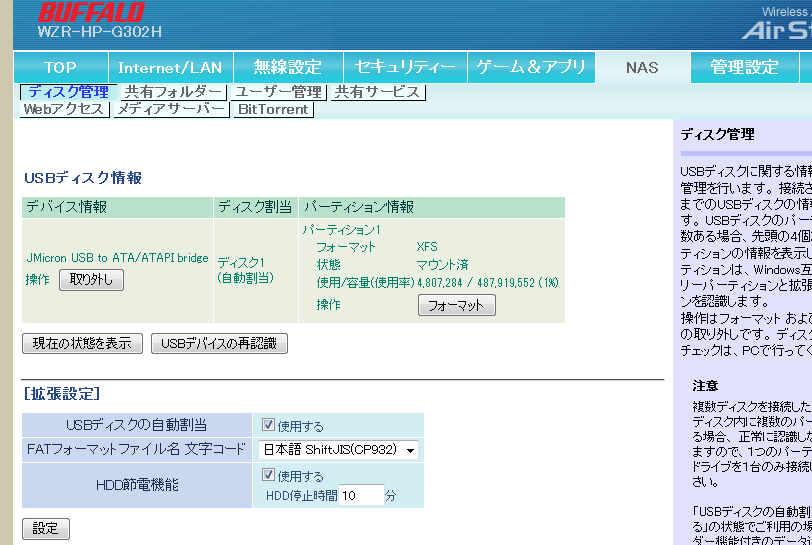
次に、ディスクユーティリティーを起動し、新規イメージを作成
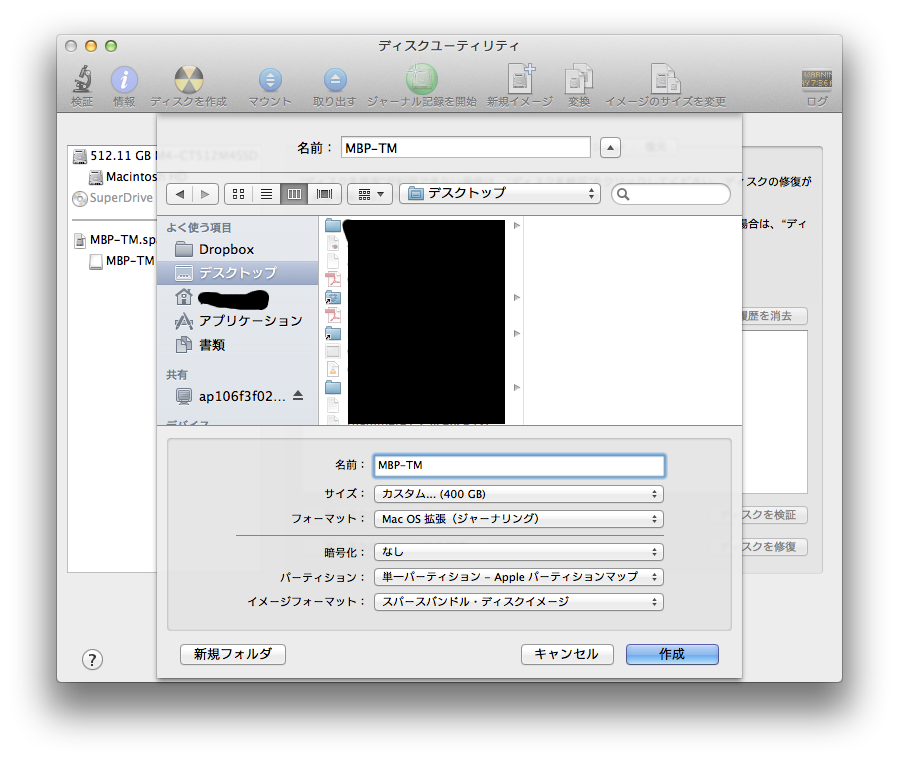
イメージフォーマットを「スパースバンドル・ディスクイメージ」にし、
名前は任意 (今回はMBP-TMという名前にしてあります)、サイズはmacのHDDの容量の1.5倍、保存先はデスクトップにしました。
ほかはデフォルトのまま
スパースバンドルを選択すると仮想ディスクに中身が書き込まれるまで容量は大きくならないとのこと。
ここで、取り出すを押してアンマウント
仮想ディスクをNASのHDDへコピー
デスクトップ上の仮想デスクを削除
NASのHDDへコピーした仮想デスクをダブルクリックしてマウント
デスクトップにアイコンがでてくる
ここから、端末を開いてコマンドを入力します
でMBP-TMがマウントされているか確認
続いて
これで MBP-TMをtimemachineのディスクに指定
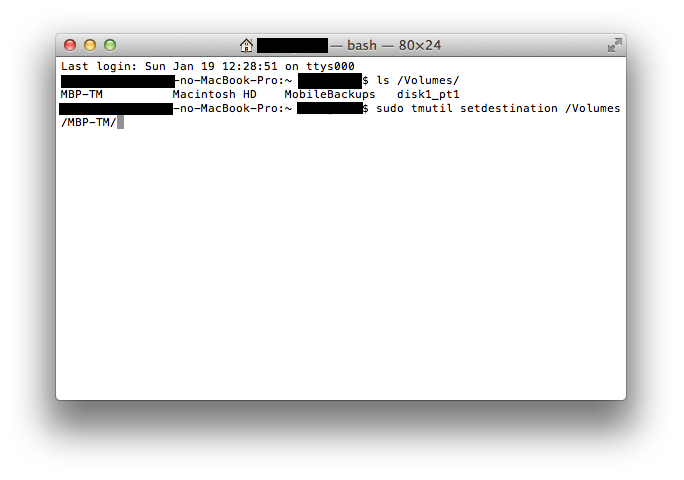
システム環境設定のTimemachineに入ると、MBP-TMが設定されています。
バックアップを始めると、無事にバックアップの作成が始まります。
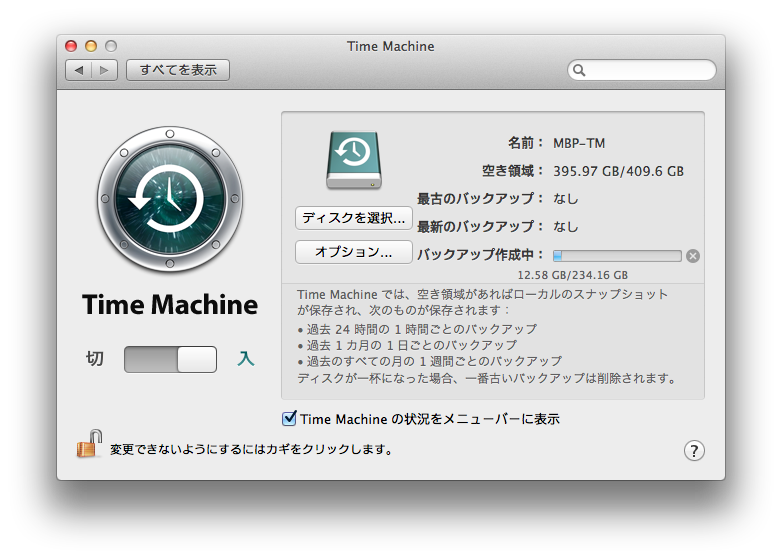
ちなみに、僕の環境だとバックアップ作成に1日、、、
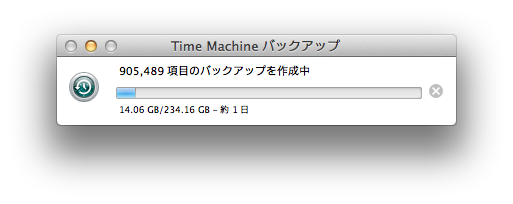
次回からは差分のバックアップが保存されるのでもっと早く終わるはずです。
ググってみると同じようなことをしている人がたくさん
僕のmacはMacBook Pro 13 inch Mid2009 OSX Lion
ルーターはバッファロー WZR-HP-G302H
まずはこれらのブログを参考にやってみました。
http://crossbreed.tv/archives/200905161230.php
http://garamoba.eshizuoka.jp/e663003.html
この方法でやると最後に「ネットワークバックアップディスクは必要なAFP機能に対応していません。」とでてバックアップできず。
ルーターのファームウエアをアップデートしても同じなので、AFP機能なるものがないルーターでは上記の方法は使えないことがわかりました。検索するとこれで苦労している人が結構います。
で、次はこちらの方法を参考にやってみたらうまくいきました。
http://qiita.com/omochi@github/items/b1932a6dc0bedf01c0c2
まず、外付けHDDを無線ルーターに接続
SafariのURL入力欄に192.168.11.1を入力してAirStationの管理画面へ
NASのディスク管理でHDDの状態を確認
macでフォーマットした状態ではうまくマウントされなかったのでxfsでフォーマットしてあげることでマウント済になりました。macでも認識されました。
次に、ディスクユーティリティーを起動し、新規イメージを作成
イメージフォーマットを「スパースバンドル・ディスクイメージ」にし、
名前は任意 (今回はMBP-TMという名前にしてあります)、サイズはmacのHDDの容量の1.5倍、保存先はデスクトップにしました。
ほかはデフォルトのまま
スパースバンドルを選択すると仮想ディスクに中身が書き込まれるまで容量は大きくならないとのこと。
ここで、取り出すを押してアンマウント
仮想ディスクをNASのHDDへコピー
デスクトップ上の仮想デスクを削除
NASのHDDへコピーした仮想デスクをダブルクリックしてマウント
デスクトップにアイコンがでてくる
ここから、端末を開いてコマンドを入力します
ls /Volumes/でMBP-TMがマウントされているか確認
続いて
sudo tmutil setdestination /Volumes/MBP-TM/これで MBP-TMをtimemachineのディスクに指定
システム環境設定のTimemachineに入ると、MBP-TMが設定されています。
バックアップを始めると、無事にバックアップの作成が始まります。
ちなみに、僕の環境だとバックアップ作成に1日、、、
次回からは差分のバックアップが保存されるのでもっと早く終わるはずです。
にほんブログ村 スポンサードリンク
PR
コメント
スポンサードリンク
ブログ内検索
最新記事
2022
/
12
/
12
(
Mon
)
21
:
06
:
08
)
2017
/
08
/
12
(
Sat
)
23
:
05
:
33
)
2016
/
06
/
19
(
Sun
)
19
:
27
:
00
)
2016
/
01
/
16
(
Sat
)
20
:
15
:
10
)
2016
/
01
/
03
(
Sun
)
20
:
17
:
35
)
